TXT大文本处理工具是一款好用的TXT文档编辑处理软件。使用TXT大文本处理工具可以轻松对TXT文档进行拆分;
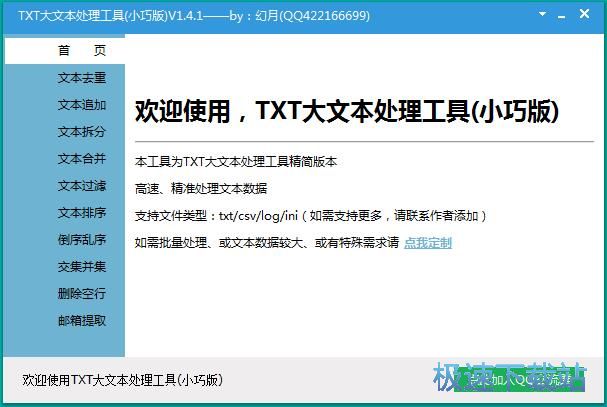
极速小编这一次就给大家演示一下怎么使用TXT大文本处理工具将电脑中的TXT文档进行拆分吧。点击TXT大文本处理工具主界面中的文本拆分工具,打开文本拆分功能;
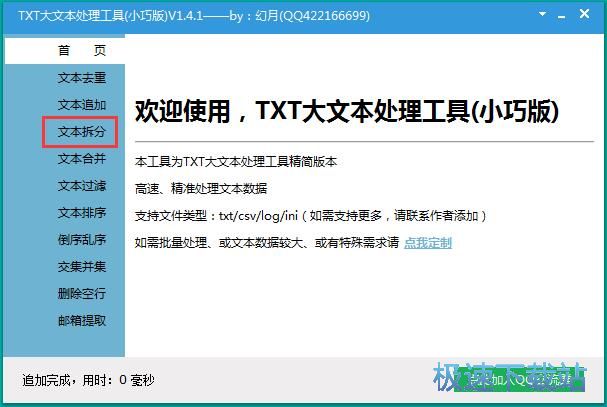
进入文本拆分功能界面。接下来我们就可以将想要进行文本拆分的TXT文档导入到TXT大文本处理工具中。点击文件路径右边的选项按钮,打开文件浏览窗口,选择TXT文档进行拆分;
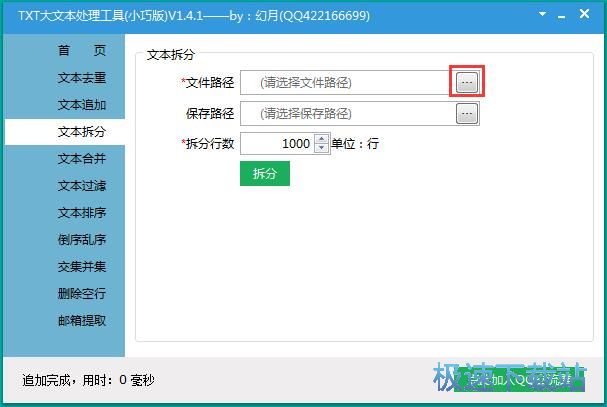
在文件浏览窗口中,根据TXT文档的存放路径,在文件夹中找到想要进行拆分的TXT文档。点击选中TXT文档后就可以点击打开,将TXT文档导入到TXT大文本处理工具的文本拆分功能中;
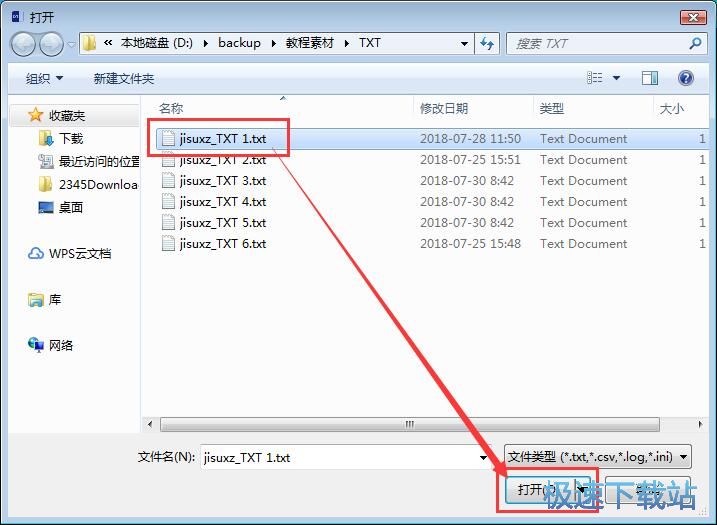
TXT文档成功导入到TXT大文本处理工具中。我们可以看到TXT文档成功导入到文件路径中。接下来我们就可以设置TXT文档拆分输出路径。点击保存路径右边的选项按钮,打开文件夹浏览窗口,设置TXT文档输出路径;
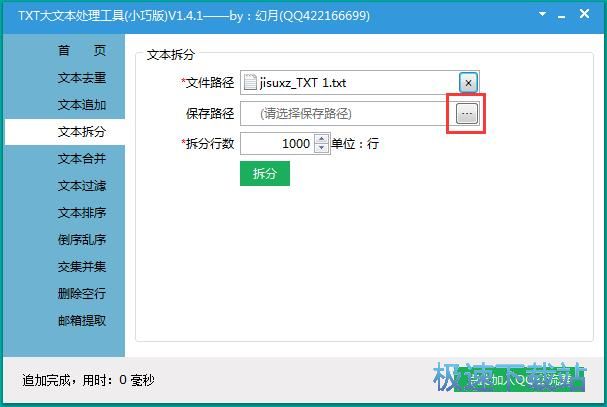
在文件夹浏览窗口中,点击选中想要用来保存拆分后的TXT文档的文件夹,然后点击确定,就可以完成TXT文档输出路径设置;
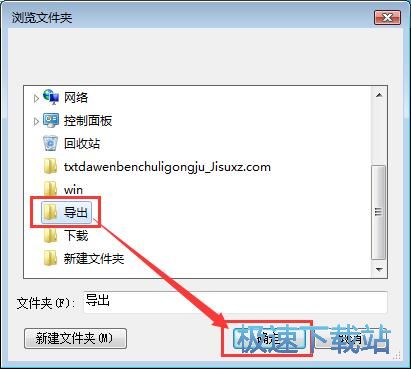
TXT拆分源文件和拆分文档输出路径设置成功后,我们就可以设置TXT文档的拆分行数。在TXT拆分功能界面中,直接在拆分行数中输出想要拆分的行数。极速小编输入了“2”,设置将TXT文档每2行拆分成一个文件。设置完成后点击拆分,就可以将TXT文档按行数进行拆分;
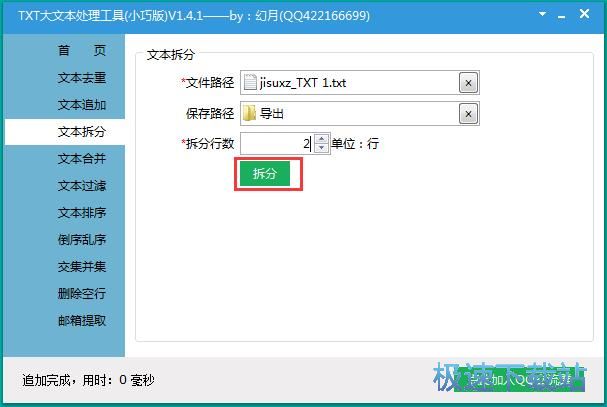
TXT文档拆分成功,这时候TXT大文本处理工具会有显示提示拆分成功,用时15毫秒;
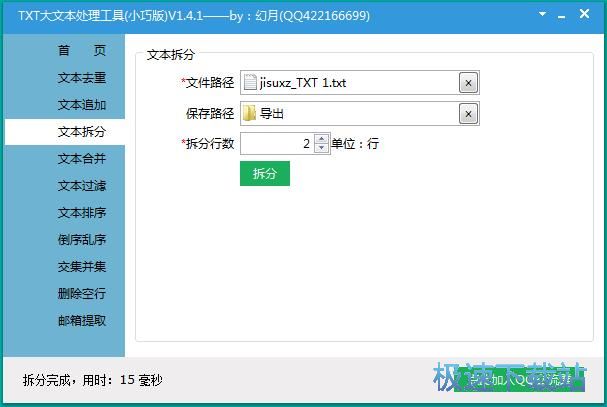
我们打开TXT文档拆分的输出路径文件夹,就可以在文件夹中看到使用TXT大文本处理工具按行拆分得到的TXT文档了,TXT大文本处理工具将源TXT文档拆分成了3个文档。
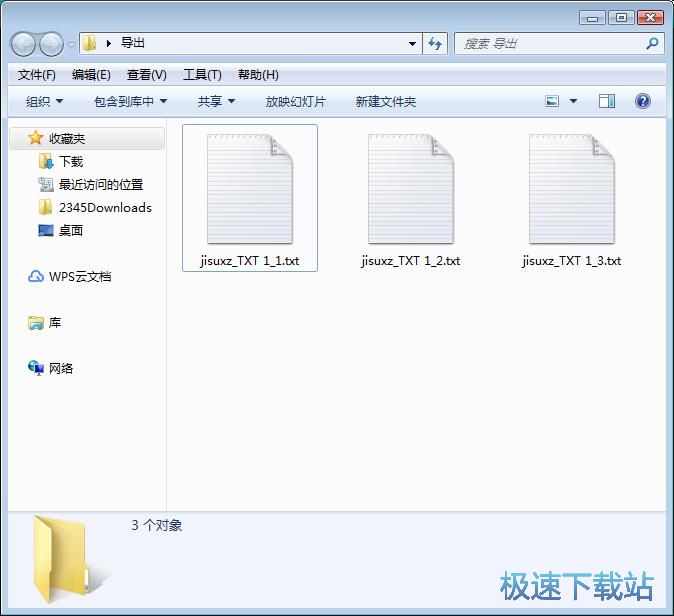
TXT大文本处理工具的使用方法就讲解到这里,希望对你们有帮助,感谢你对极速下载站的支持!